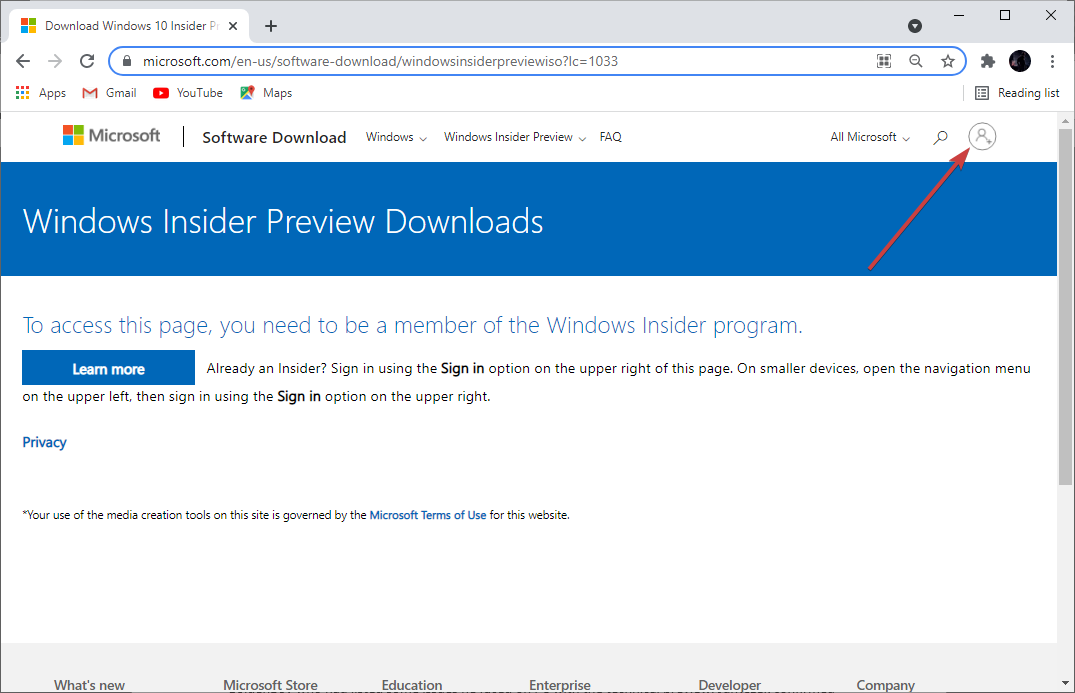ซอฟต์แวร์นี้จะช่วยให้ไดรเวอร์ของคุณทำงานอยู่เสมอ ทำให้คุณปลอดภัยจากข้อผิดพลาดทั่วไปของคอมพิวเตอร์และความล้มเหลวของฮาร์ดแวร์ ตรวจสอบไดรเวอร์ทั้งหมดของคุณตอนนี้ใน 3 ขั้นตอนง่ายๆ:
- ดาวน์โหลด DriverFix (ไฟล์ดาวน์โหลดที่ตรวจสอบแล้ว)
- คลิก เริ่มสแกน เพื่อค้นหาไดรเวอร์ที่มีปัญหาทั้งหมด
- คลิก อัพเดทไดรเวอร์ เพื่อรับเวอร์ชันใหม่และหลีกเลี่ยงการทำงานผิดพลาดของระบบ
- DriverFix ถูกดาวน์โหลดโดย 0 ผู้อ่านในเดือนนี้
3 วิธีในการแก้ไขปัญหา Halo 2 บน Windows 10
- อัปเดตเกมและ Windows OS. ของคุณ
- เรียกใช้ Halo 2 ในโหมดความเข้ากันได้
- ใช้การตั้งค่ากราฟิกที่ต่ำกว่า
Windows 10 เป็นระบบปฏิบัติการใหม่และเหมือนกับระบบปฏิบัติการใหม่อื่น ๆ ที่จะต้องมีปัญหาความไม่ลงรอยกันกับซอฟต์แวร์รุ่นเก่า
เมื่อพูดถึงซอฟต์แวร์รุ่นเก่าและปัญหาความเข้ากันได้ ผู้ใช้บางคนรายงานว่าพวกเขาไม่สามารถเปิดใช้งาน Halo 2 บน Windows 10 ได้ มาดูกันว่าเราจะแก้ไขได้อย่างไร
Halo 2 เปิดตัวในปี 2547 ดังนั้นจึงคาดว่าจะมีปัญหาบางอย่างกับระบบปฏิบัติการที่เปิดตัวในอีก 14 ปีต่อมา อย่างไรก็ตาม นี่เป็นเคล็ดลับเล็กๆ น้อยๆ ที่จะช่วยคุณได้
ขั้นตอนในการแก้ไขปัญหา Halo 2 ใน Windows 10
โซลูชันที่ 1 - อัปเดตเกมและ Windows OS. ของคุณ
ก่อนเริ่ม Halo 2 ตรวจสอบให้แน่ใจว่าเกมของคุณอัปเดตด้วยแพตช์ล่าสุด Microsoft จะไม่อัปเดต Halo 2 ในอนาคตอันใกล้นี้ แต่ก็ไม่เสียหายที่จะมีโปรแกรมแก้ไขล่าสุด ดังนั้นคุณจึงสามารถลดปัญหาความเข้ากันได้ให้เหลือน้อยที่สุด
หลังจากคุณอัปเดตเกมแล้ว ให้ตรวจสอบ อัพเดต Windows ล่าสุด. หาก Microsoft พบปัญหาใดๆ ที่เกี่ยวข้องกับ ซอฟต์แวร์ที่เก่ากว่าเช่น Halo 2 การแก้ไขควรมีอยู่ใน Windows Update ดังนั้นตรวจสอบให้แน่ใจว่า .ของคุณ Windows 10 อัปเดตแล้ว.
ในกรณีส่วนใหญ่ ปัญหาประเภทนี้จะแก้ไขได้ด้วยการอัปเดต Windows 10 และผู้ใช้ได้รายงานผลลัพธ์ที่เป็นบวก ดังนั้น คุณควรปรับปรุง Windows 10 ของคุณให้ทันสมัยอยู่เสมอ
โซลูชันที่ 2 - เรียกใช้ Halo 2 ในโหมดความเข้ากันได้
ดังที่เราได้กล่าวไว้ก่อนหน้านี้ Halo 2 ได้รับการปล่อยตัวในปี 2547 ดังนั้นจึงเป็นเกมที่ค่อนข้างเก่า เช่นเดียวกับซอฟต์แวร์เก่า บางครั้งการรันในโหมดความเข้ากันได้ก็ช่วยได้ ในการเริ่มเกมในโหมดความเข้ากันได้ดังต่อไปนี้:
- คลิกขวาที่ทางลัด Halo 2 แล้วเลือกคุณสมบัติจากเมนูบริบท
- เมื่อหน้าต่างคุณสมบัติเปิดขึ้นให้ไปที่แท็บความเข้ากันได้

- กาเครื่องหมาย เรียกใช้โปรแกรมนี้ในโหมดความเข้ากันได้ > เลือก Windows เวอร์ชันเก่าจากรายการดรอปดาวน์
- บันทึกการเปลี่ยนแปลงแล้วลองอีกครั้ง
นี่ไม่ใช่วิธีแก้ปัญหาที่ดีที่สุด แต่สามารถช่วยได้ในบางกรณี จึงไม่เสียหายที่จะลองใช้
- ที่เกี่ยวข้อง: Halo 6 จะเน้นที่ Master Chief
โซลูชันที่ 3 - ใช้การตั้งค่ากราฟิกที่ต่ำกว่า
เนื่องจากเรากำลังพูดถึงเกมที่เปิดตัวเมื่อ 14 ปีที่แล้ว การใช้การตั้งค่ากราฟิกต่ำจึงเป็นสิ่งจำเป็น ตัวอย่างเช่น คุณสามารถเปิดใช้งาน 'โหมดสีที่ลดลง' และรันเกมด้วยความละเอียดต่ำ
ในการดำเนินการนี้ ให้กลับไปที่หน้าต่าง Properties แล้วเลือก 'Reduced color Mode' ถ้าเป็นไปได้ ให้เปิด Halo 2 ที่ความละเอียด 640×480
อย่าลืมเปิดเกมในฐานะผู้ดูแลระบบเพื่อให้มีสิทธิ์ที่จำเป็นทั้งหมดในการปรับแต่งการตั้งค่า
ในกรณีส่วนใหญ่ วิธีที่ดีที่สุดคือการรอการอัปเดตอย่างเป็นทางการของ Windows ที่ควรแก้ไขปัญหาความไม่ลงรอยกัน ดังนั้นตรวจสอบให้แน่ใจว่าคุณทำให้ Windows ของคุณทันสมัยอยู่เสมอ
โพสต์ที่เกี่ยวข้องเพื่อตรวจสอบ:
- พ.ต.ท. Morgan Kinsano มาถึง Halo Wars 2 ในฐานะผู้นำเสริม add
- Halo Wars ภาคดั้งเดิมบุก PC ผ่าน Steam
- วิธีแก้ไขข้อผิดพลาดในการติดตั้ง Halo Wars 2 ทั่วไป